
ConoHa WING(コノハウィング)で独自ドメインを使ったメールアドレスの作成方法と、そのメールアドレスを使ってメールの送受信を行う方法について解説していきます。
独自ドメインのメールアドレスを作成する方法
事前に独自ドメインを設定しておく
独自ドメインのメールアドレスを使うには、事前にConoHa WINGに独自ドメインを設定しておく必要があります。

ConoHa WINGでは、ムームードメインやお名前.comといった外部のレジストラで取得した独自ドメインも使えますし、WINGパックの契約で、無料で独自ドメインを取得することも出来ます。
ConoHa WINGのコントロールパネルでメールアドレスの作成
ConoHa WINGでメールアドレスを作成するには、コントロールパネルにログインした後に、以下の順でアクセスします。
- メール管理
- メール設定
- +メールアドレス
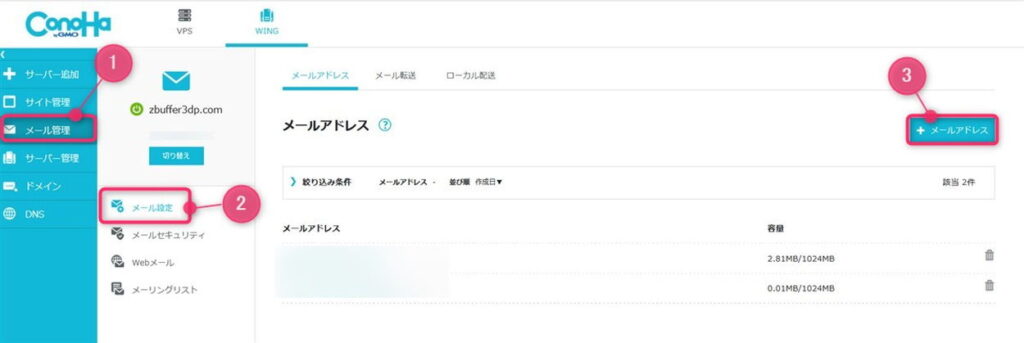
メールアドレスの登録欄が表示されます。
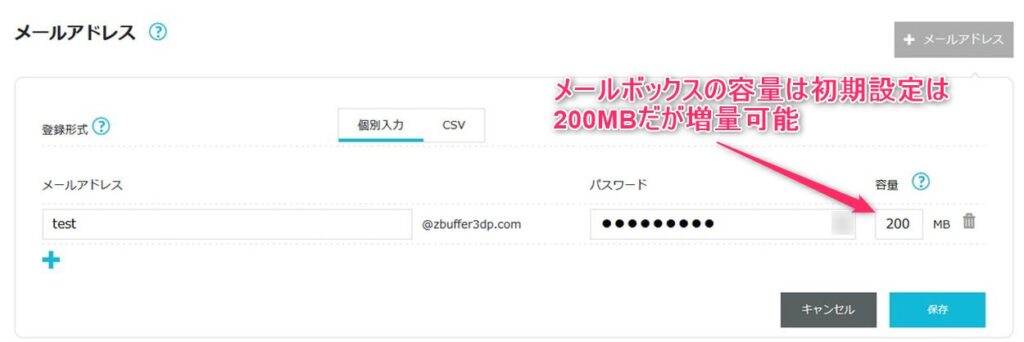
@以降のドメイン部分が自分の独自ドメインになっている事を確認します。
後は、メールアドレスなど下記3つの設定を行って保存ボタンを押します。
- メールアドレスの入力
- パスワードの設定
- 容量の設定
パスワードは、メールソフトやwebメールでのアクセスに必要になるので、忘れないようにしてください。
容量は初期設定では200MBになっていますが、1GBから2GB程度まで増やすことができます。
以上でコノハウィングに独自ドメインのメールアドレスが作成されました。

セキュリティ設定
コノハウィングで使うメールのセキュリティ設定も確認しておきましょう。先程メールアドレスを作成したところの下にメールセキュリティという項目があるので、これを選択します。
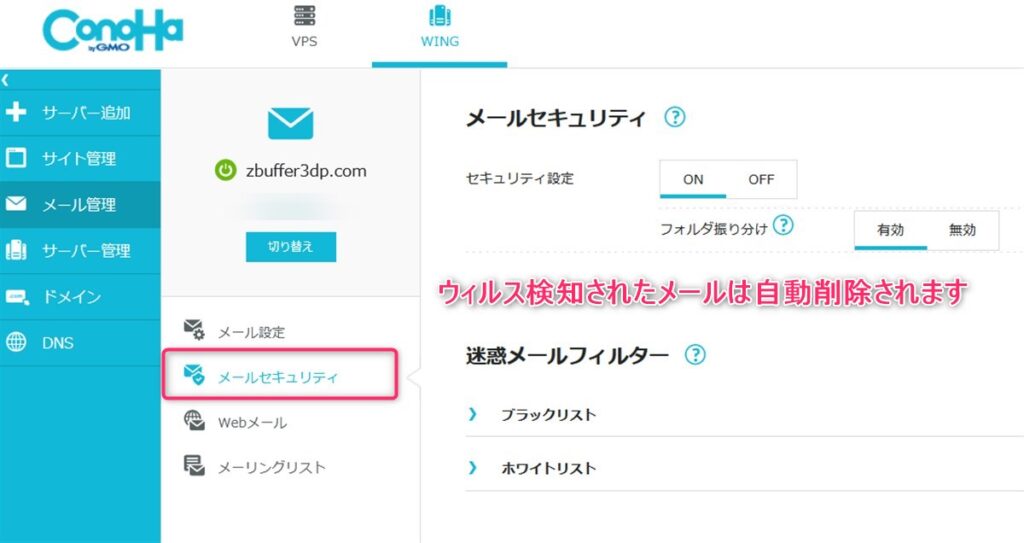
初期状態でセキュリティ設定はONになっていると思いますが、もしOFFになっている場合はONにしましょう。
基本は全て初期状態で大丈夫です。
実際に独自ドメインのメールを使いだして、迷惑メールなどがあれば、迷惑メールフィルターなどを利用しましょう。
メールの送受信をする方法
ConoHa WING(コノハウィング)のwebメールを使うのが簡単
ConoHa WINGで独自ドメインのメールアドレスを使って送受信する方法で手っ取り早いのがWEBメールを使う方法です。
コントロールパネルのメール管理からwebメールを選択すると、メールの受信箱を確認したり、メールの送信ができます。
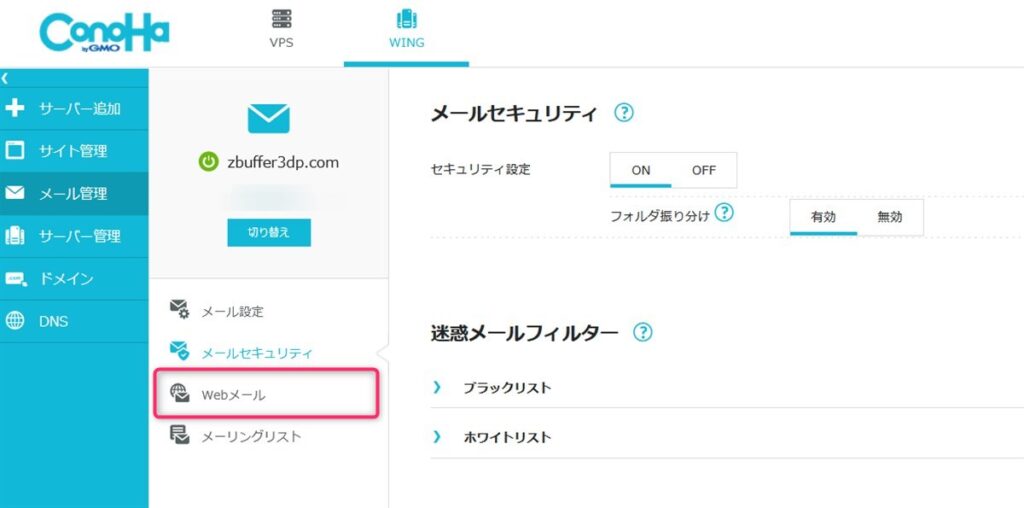
このWebメールのログイン時に、独自ドメインのメールアドレスを作成した時のパスワードが必要となります。
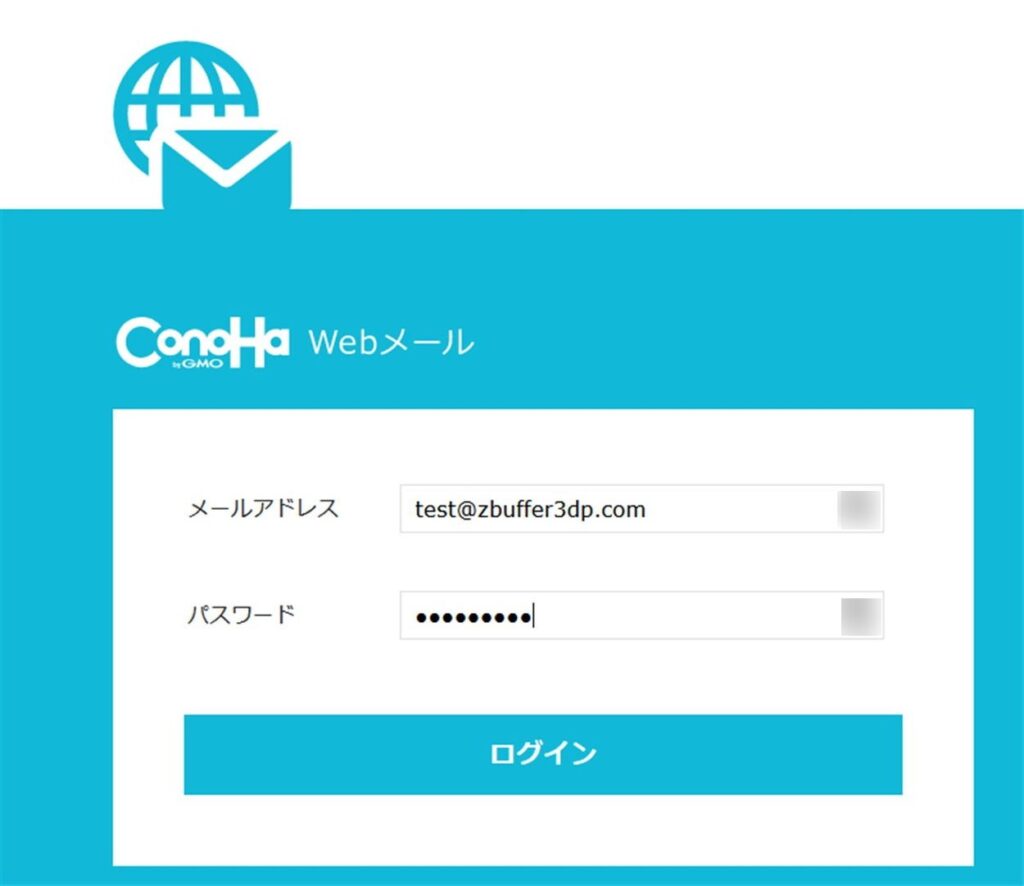
Webメールを開くと、下のように受信箱が表示され、新規作成から新規メールを送信できます。
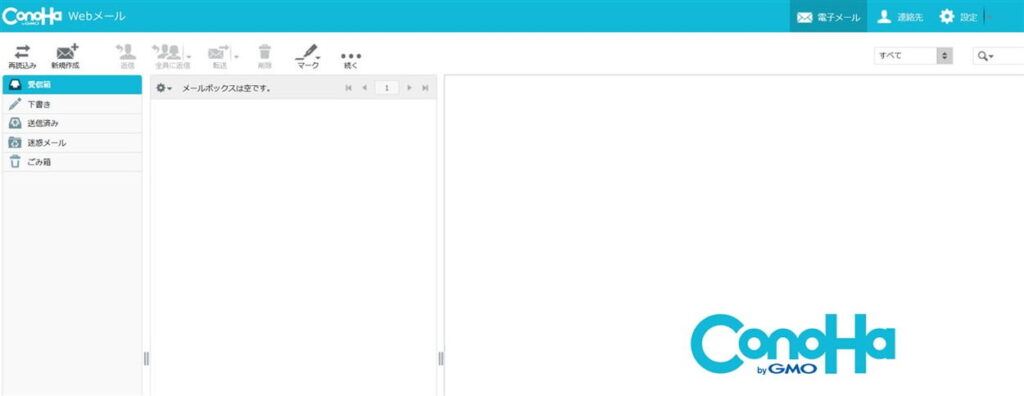
私の場合は、ブログの問い合わせ先として独自独自ドメインのメールアドレスを使っているので、広告主からの問い合わせや、ASPを介さずに直接契約している広告主からの成約状況などの連絡がConoHaのメールに届くようになっています。
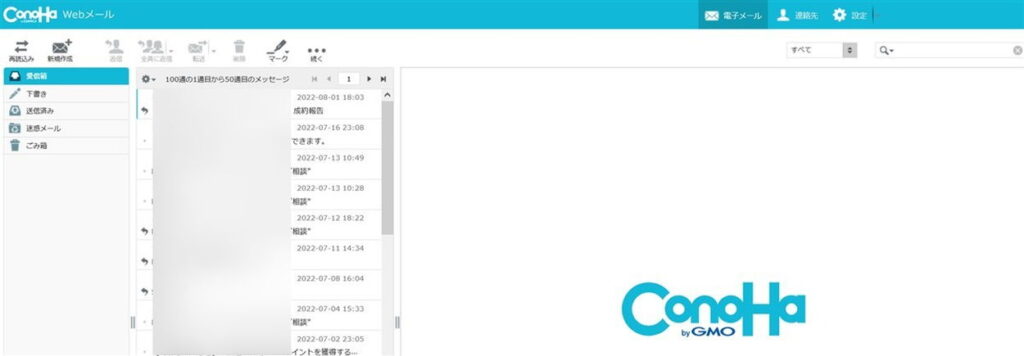
メールソフトを使う
昔ながらのメールソフトを使ってConoHaのメールを送受信することも出来ます。
私の場合は、有名なThunderbird(サンダーバード)を使っています。

ThunderbirdでConoHaの独自ドメインメールを使うには、既存のメールアドレス追加から、メールアドレスとパスワードを入力します。
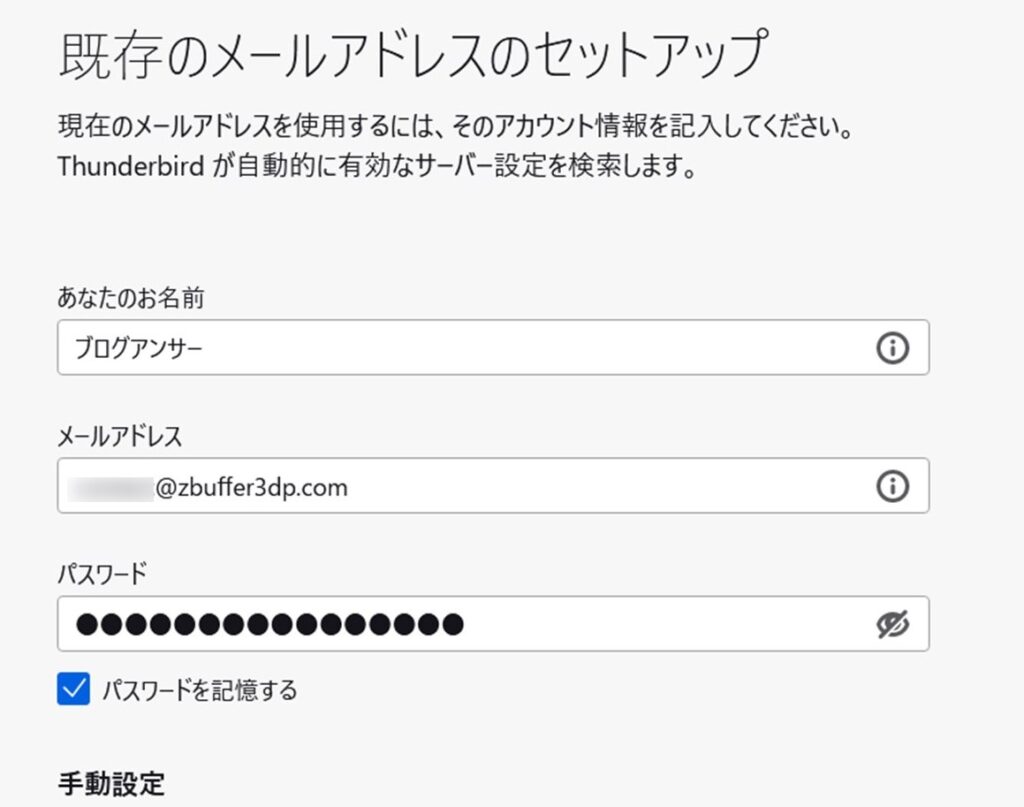
手動設定を選択し、メールの送受信サーバを設定します。
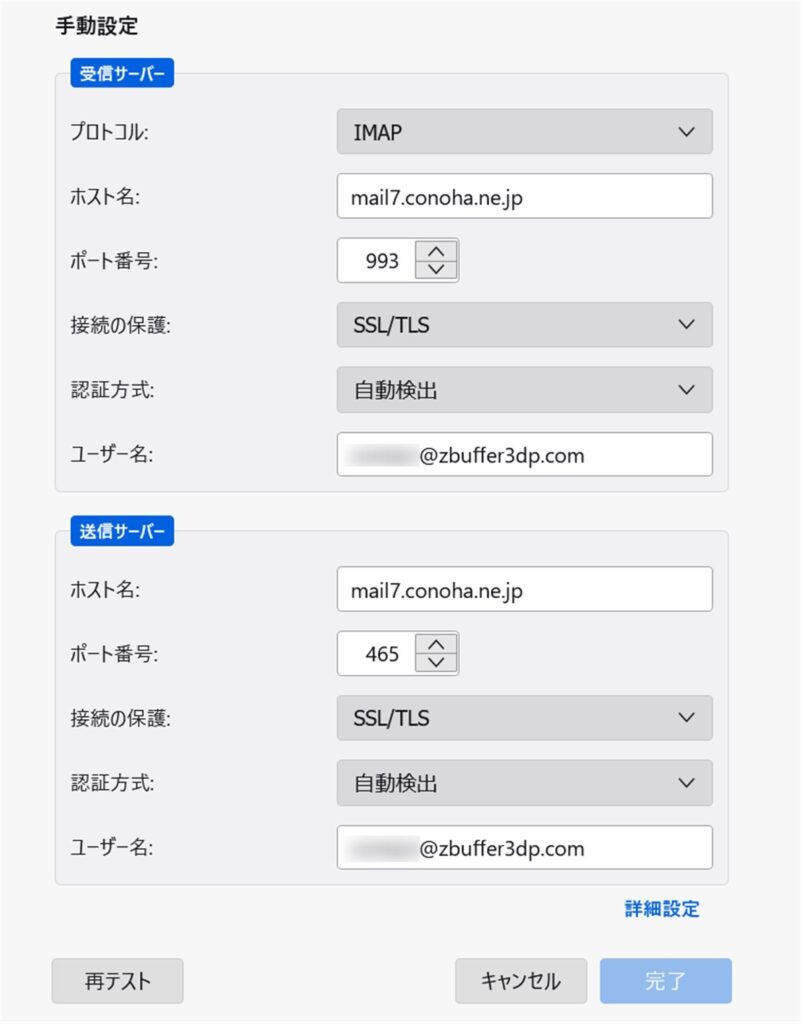
メールサーバーの情報は、コノハウィングのコントロールパネル画面でメールアドレスを選択すると表示される、メールアドレス詳細に記載されています。
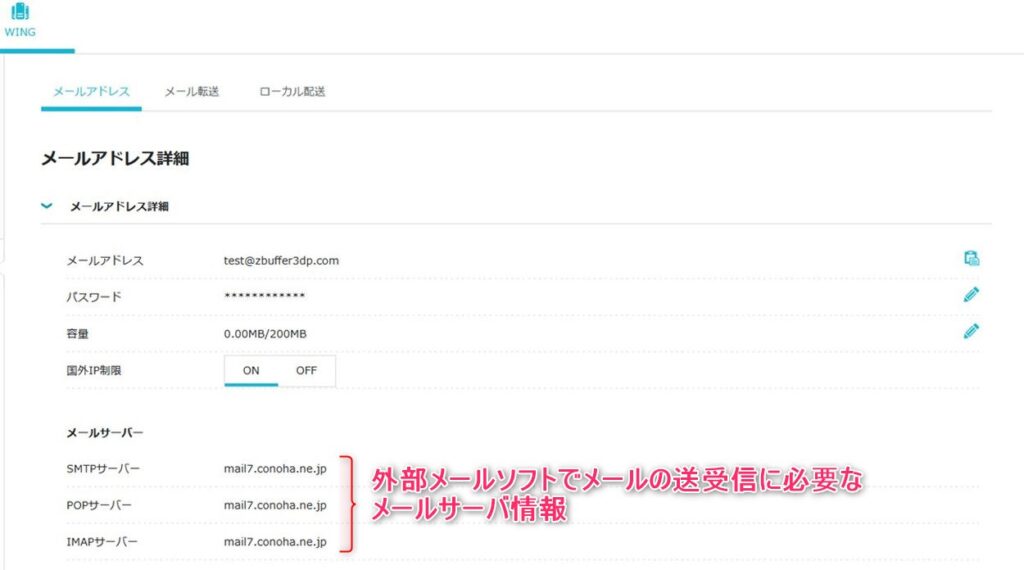
Gmailアプリとの連携
メールサーバー情報を使うことで、Gmailアプリでメールの送受信もできます。
アカウントの追加から「その他(IMAP)」を選択し、ConoHaのメールサーバー情報を入力すれば、スマホでもConoHaの独自ドメインメールも送受信できます。
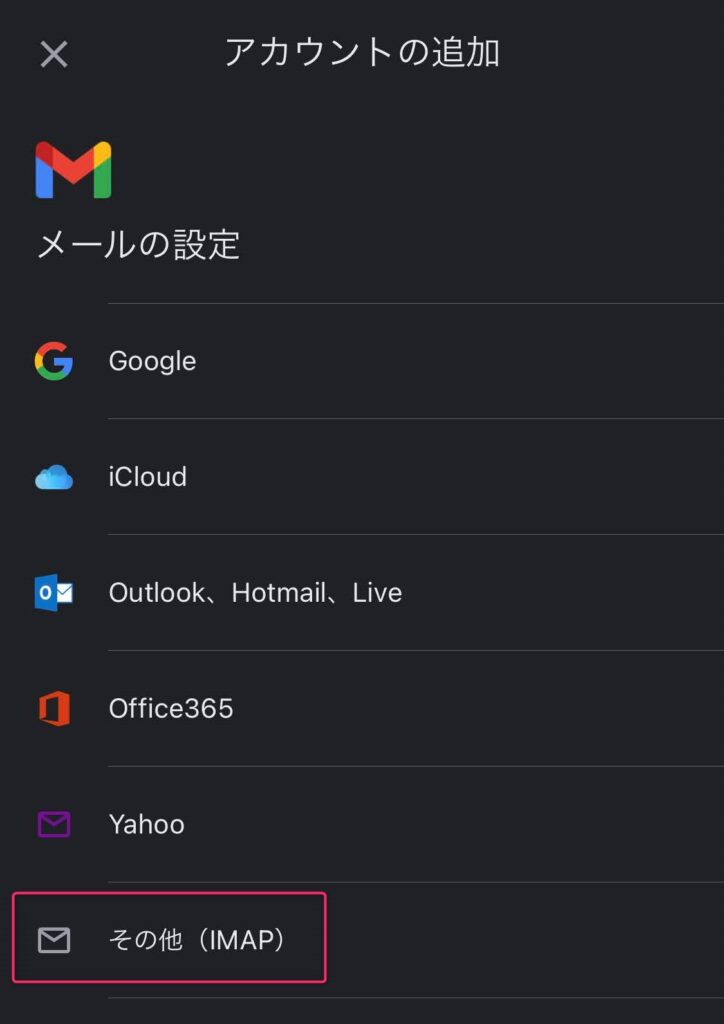
メール転送の方法
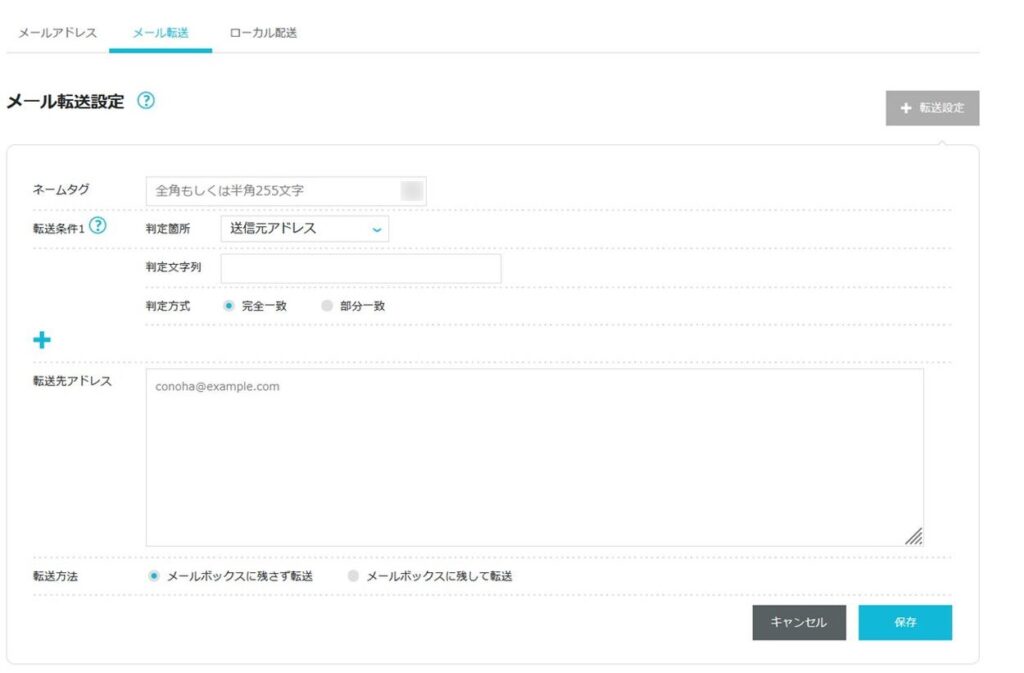
ConoHaで独自ドメインを使ったメールを利用する際に、自動でメールを転送することもできます。
メール転送する条件と、転送先メールアドレスを指定することで利用できます。
以上で、ConoHa WINGで独自ドメインを使ったメールアドレスの作り方と、メールの送受信方法についての解説を終了します。
